共计 15364 个字符,预计需要花费 39 分钟才能阅读完成。
1. 安装环境说明
安装前先安装好 CentOS 7.2, jdk-8u91, MySQL5.7.13
2. 操作系统环境准备
2.1 配置 SSH 免密码登录
主节点里 root 用户登录执行如下步骤
| ssh-keygen | |
| cd ~/.ssh/ | |
| cat id_rsa.pub >>authorized_keys | |
| chmod 700 ~/.ssh | |
| chmod 600 ~/.ssh/authorized_keys |
先在从节点登录 root 执行命令
mkdir ~/.ssh/
分发主节点里配置好的 authorized_keys 到各从节点
scp /root/.ssh/authorized_keys root@172.31.83.172:/root/.ssh/authorized_keys
2.2 创建 ambari 系统用户和用户组
只在主节点操作
添加 ambari 安装、运行用户和用户组,也可以不创建新用户,直接使用 root 或者系统其他账号
| adduser ambari | |
| passwd ambari |
2.3 开启 NTP 服务
所有集群上节点都需要操作
Centos 7 命令
| yum install ntp | |
| systemctl is-enabled ntpd | |
| systemctl enable ntpd | |
| systemctl start ntpd |
Centos 6 命令
| yum install ntpd | |
| chkconfig --list ntpd | |
| chkconfig ntpd | |
| service ntpd start |
2.4 检查 DNS 和 NSCD
所有节点都要设置
ambari 在安装时需要配置全域名,所以需要检查 DNS。为了减轻 DNS 的负担, 建议在节点里用 Name Service Caching Daemon (NSCD)
| vi /etc/hosts | |
| 172.31.83.171 SY-001 SY-001.Hadoop | |
| 172.31.83.172 SY-002 SY-002.hadoop | |
| 172.31.83.173 SY-003 SY-003.hadoop |
每台节点里配置 FQDN,如下以主节点为例
| vi /etc/sysconfig/network | |
| NETWORKING=yes | |
| HOSTNAME=SY-001.hadoop |
2.5 关闭防火墙
所有节点都要设置
Centos 7 命令
| systemctl disable firewalld | |
| systemctl stop firewalld |
Centos 6 命令
| chkconfig iptables off | |
| /etc/init.d/iptables stop |
2.6 关闭 SELinux
所有节点都要设置
查看 SELinux 状态:
sestatus
如果 SELinux status 参数为 enabled 即为开启状态
SELinux status: enabled
临时关闭,不用重启机器:
setenforce 0
修改配置文件需要重启机器:
| vi /etc/sysconfig/selinux | |
| SELINUX=disabled |
3. 制作本地源
制作本地源只需在主节点上进行即可
3.1 相关准备工作
3.1.1 安装 Apache HTTP 服务器
安装 HTTP 服务器,允许 http 服务通过防火墙 (永久)
| yum install httpd | |
| firewall-cmd --add-service=http | |
| firewall-cmd --permanent --add-service=http |
添加 Apache 服务到系统层使其随系统自动启动
| systemctl start httpd.service | |
| systemctl enable httpd.service |
3.1.2 安装本地源制作相关工具
yum install yum-utils createrepo
3.2 下载安装资源
下载 Ambari 2.2.2 , HDP 2.4.2 的安装资源, 本次安装是在 Centos 7 上,只列出 centos7 的资源,其他系统的请现在对用系统的资源
Ambari 2.2.2 下载资源
| OS | Format | URL |
|---|---|---|
| CentOS 7 | Base URL | http://public-repo-1.hortonworks.com/ambari/centos7/2.x/updates/2.2.2.0 |
| CentOS 7 | Repo File | http://public-repo-1.hortonworks.com/ambari/centos6/2.x/updates/2.2.2.0/ambari.repo |
| CentOS 7 | Tarball md5 asc | http://public-repo-1.hortonworks.com/ambari/centos7/2.x/updates/2.2.2.0/ambari-2.2.2.0-centos7.tar.gz |
HDP 2.4.2 下载资源
| OS | Repository Name | Format | URL |
|---|---|---|---|
| CentOS 7 | HDP | Base URL | http://public-repo-1.hortonworks.com/HDP/centos7/2.x/updates/2.4.2.0 |
| CentOS 7 | HDP | Repo File | http://public-repo-1.hortonworks.com/HDP/centos7/2.x/updates/2.4.2.0/hdp.repo |
| CentOS 7 | HDP | Tarball md5 asc | http://public-repo-1.hortonworks.com/HDP/centos7/2.x/updates/2.4.2.0/HDP-2.4.2.0-centos7-rpm.tar.gz |
| CentOS 7 | HDP-UTILS | Base URL | http://public-repo-1.hortonworks.com/HDP-UTILS-1.1.0.20/repos/centos7 |
| CentOS 7 | HDP-UTILS | Repo File | http://public-repo-1.hortonworks.com/HDP-UTILS-1.1.0.20/repos/centos7/HDP-UTILS-1.1.0.20-centos7.tar.gz |
下载上面列表的中的压缩包,
需要下载的压缩包如下:
| Ambari 2.2.2 | |
| http://public-repo-1.hortonworks.com/HDP/centos7/2.x/updates/2.4.0.0/HDP-2.4.0.0-centos7-rpm.tar.gz | |
| HDP 2.4.2 | |
| http://public-repo-1.hortonworks.com/ambari/centos7/2.x/updates/2.2.2.0/ambari-2.2.2.0-centos7.tar.gz | |
| HDP-UTILS 1.1.0 | |
| http://public-repo-1.hortonworks.com/HDP-UTILS-1.1.0.20/repos/centos7/HDP-UTILS-1.1.0.20-centos7.tar.gz |
在 httpd 网站根目录, 默认是即 /var/www/html/,创建目录 ambari,
并且将下载的压缩包解压到 /var/www/html/ambari 目录
| cd /var/www/html/ | |
| mkdir ambari | |
| cd /var/www/html/ambari/ | |
| tar -zxvf ambari-2.2.2.0-centos7.tar.gz | |
| tar -zxvf HDP-2.4.2.0-centos7-rpm.tar.gz | |
| tar -zxvf HDP-UTILS-1.1.0.20-centos7.tar.gz |
验证 httd 网站是否可用,可以使用 links 命令或者浏览器直接访问下面的地址:
links http://172.31.83.171/ambari/
结果如下:
3.3 配置 ambari、HDP、HDP-UTILS 的本地源
首先下载上面资源列表中的相应 repo 文件,修改其中的 URL 为本地的地址,相关配置如下:
ambari.repo
| #VERSION_NUMBER=2.2.2.0-460 | |
| [Updates-ambari-2.2.2.0] | |
| name=ambari-2.2.2.0 - Updates | |
| baseurl=http://172.31.83.171/ambari/AMBARI-2.2.2.0/centos7/2.2.2.0-460 | |
| gpgcheck=1 | |
| gpgkey=http://172.31.83.171/ambari/AMBARI-2.2.2.0/centos7/2.2.2.0-460/RPM-GPG-KEY/RPM-GPG-KEY-Jenkins | |
| enabled=1 | |
| priority=1 |
hdp.repo
| #VERSION_NUMBER=2.4.2.0-258 | |
| [HDP-2.4.2.0] | |
| name=HDP Version - HDP-2.4.2.0 | |
| baseurl=http://172.31.83.171/ambari/HDP/centos7/2.x/updates/2.4.2.0 | |
| gpgcheck=1 | |
| gpgkey=http://172.31.83.171/ambari/HDP/centos7/2.x/updates/2.4.2.0/RPM-GPG-KEY/RPM-GPG-KEY-Jenkins | |
| enabled=1 | |
| priority=1 | |
| [HDP-UTILS-1.1.0.20] | |
| name=HDP Utils Version - HDP-UTILS-1.1.0.20 | |
| baseurl=http://172.31.83.171/ambari/HDP-UTILS-1.1.0.20/repos/centos7 | |
| gpgcheck=1 | |
| gpgkey=http://172.31.83.171/ambari/HDP/centos7/2.x/updates/2.4.2.0/RPM-GPG-KEY/RPM-GPG-KEY-Jenkins | |
| enabled=1 | |
| priority=1 |
将上面的修改过的源放到 /etc/yum.repos.d/ 下面
| yum clean all | |
| yum list update | |
| yum makecache | |
| yum repolist |
3.4 安装 Mysql 数据库
Ambari 安装会将安装等信息写入数据库,建议使用自己安装的 Mysql 数据库,也可以不安装而使用默认数据库 PostgreSQL
MySQL 数据库安装过程请参考下面文章:
http://www.linuxidc.com/Linux/2017-03/141300.htm
安装完成后创建 ambari 数据库及用户,登录 root 用户执行下面语句:
| create database ambari character set utf8 ; | |
| CREATE USER 'ambari'@'%'IDENTIFIED BY 'Ambari-123'; | |
| GRANT ALL PRIVILEGES ON *.* TO 'ambari'@'%'; | |
| FLUSH PRIVILEGES; |
如果要安装 Hive,再创建 Hive 数据库和用户 再执行下面的语句:
| create database hive character set utf8 ; | |
| CREATE USER 'hive'@'%'IDENTIFIED BY 'Hive-123'; | |
| GRANT ALL PRIVILEGES ON *.* TO 'hive'@'%'; | |
| FLUSH PRIVILEGES; |
如果要安装 Oozie,再创建 Oozie 数据库和用户 再执行下面的语句:
| create database oozie character set utf8 ; | |
| CREATE USER 'oozie'@'%'IDENTIFIED BY 'Oozie-123'; | |
| GRANT ALL PRIVILEGES ON *.* TO 'oozie'@'%'; | |
| FLUSH PRIVILEGES; |
安装 mysql jdbc 驱动
yum install mysql-connector-Java
3.5 安装 JDK
安装解压版 JDK,先到官网下载 jdk-8u91-linux-x64.tar.gz
,再执行下面命令:
| tar -zxvf jdk-8u91-linux-x64.tar.gz -C /opt/java/ | |
| vim /etc/profile | |
| export JAVA_HOME=/opt/java/jdk1.8.0_91 | |
| export CLASSPATH=.:$JAVA_HOME/lib/dt.jar:$JAVA_HOME/lib/tools.jar | |
| PATH=$PATH:$HOME/bin:$JAVA_HOME/bin | |
| source /etc/profile |
4. 进行安装 Ambari
4.1 安装 Ambari2.2.2
4.1.1 安装 Ambari
yum install ambari-server
4.1.2 配置 Ambari
ambari-server setup
下面是配置执行流程,按照提示操作
1. 检查 SELinux 是否关闭,如果关闭不用操作
| Using Python /usr/bin/python | |
| Setup ambari-server | |
| Checking SELinux... | |
| SELinux status is 'disabled' |
2. 提示是否自定义设置。输入:y
Customize user account for ambari-server daemon [y/n] (n)? y
3.ambari-server 账号。输入:ambari
| Enter user account for ambari-server daemon (root):ambari | |
| Adjusting ambari-server permissions and ownership... |
4. 检查防火墙,如果关闭则不用操作
| Checking firewall status... | |
| Redirecting to /bin/systemctl status iptables.service |
5. 设置 JDK。输入:3
Checking JDK...
Do you want to change Oracle JDK [y/n] (n)? y
[1] Oracle JDK 1.8 + Java Cryptography Extension (JCE) Policy Files 8
[2] Oracle JDK 1.7 + Java Cryptography Extension (JCE) Policy Files 7
[3] Custom JDK
==============================================================================
Enter choice (1): 36. 如果上面选择 3 自定义 JDK, 则需要设置 JAVA_HOME。输入:/opt/java/jdk1.8.0_91
| WARNING: JDK must be installed on all hosts and JAVA_HOME must be valid on all hosts. | |
| WARNING: JCE Policy files are required for configuring Kerberos security. If you plan to use Kerberos,please make sure JCE Unlimited Strength Jurisdiction Policy Files are valid on all hosts. | |
| Path to JAVA_HOME: /opt/java/jdk1.8.0_91 | |
| Validating JDK on Ambari Server...done. | |
| Completing setup... |
7. 数据库配置。选择:y
| Configuring database... | |
| Enter advanced database configuration [y/n] (n)? y |
8. 选择数据库类型。输入:3
| Configuring database... | |
| ============================================================================== | |
| Choose one of the following options: | |
| [] - PostgreSQL (Embedded) | |
| [] - Oracle | |
| [] - MySQL | |
| [] - PostgreSQL | |
| [] - Microsoft SQL Server (Tech Preview) | |
| [6] - SQL Anywhere | |
| ============================================================================== | |
| Enter choice (3): 3 |
9. 设置数据库的具体配置信息,根据实际情况输入,如果和括号内相同,则可以直接回车。
Hostname (localhost):
Port (3306):
Database name (ambari):
Username (ambari):
Enter Database Password (Ambari-123): 10. 提示必须安装 MySQL JDBC,回车结束 ambari 配置
| WARNING: Before starting Ambari Server, you must copy the MySQL JDBC driver JAR file to /usr/share/java. | |
| Press <enter> to continue. |
11. 将 Ambari 数据库脚本导入到数据库
如果使用自己定义的数据库,必须在启动 Ambari 服务之前导入 Ambari 的 sql 脚本
| 用 Ambari 用户(上面设置的用户)登录 mysql | |
| mysql -u ambari -p | |
| use ambari | |
| source /var/lib/ambari-server/resources/Ambari-DDL-MySQL-CREATE.sql |
4.1.3 启动 Amabri
执行启动命令,启动 Ambari 服务
ambari-server start
成功启动后在浏览器输入 Ambari 地址:
http://sy-001.hadoop:8080/
出现登录界面,默认管理员账户登录,账户:admin 密码:admin
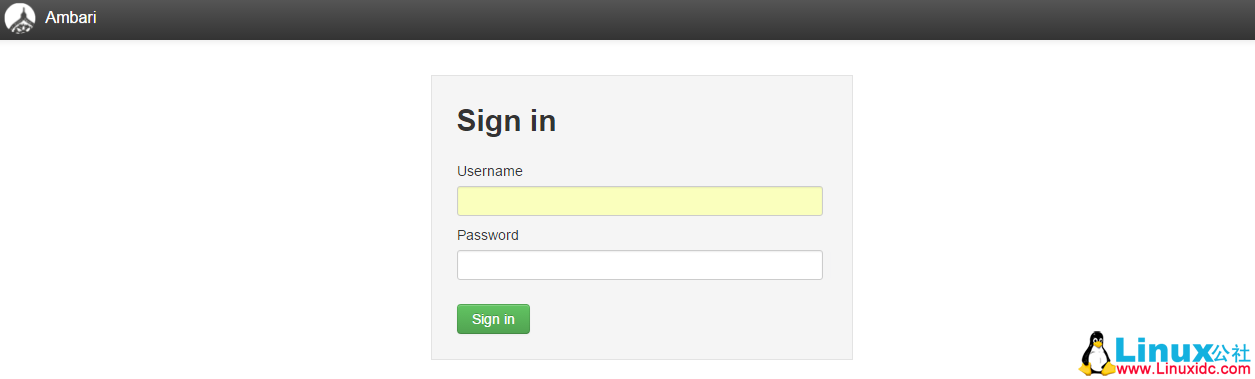
登录成功后出现下面的界面,至此 Ambari 的安装成功 
4.2 安装安装 HDP 2.4.2 配置集群
点击上面登录成功页面的 Launch Install Wizard 按钮进行集群配置
4.2.1 设置集群名称 
4.2.2 设置 HDP 安装源
选择 HDP2.4 , 并且设置 Advanced Repository Options 的信息,本次使用本地源,所以修改对用系统的安装源为本地源地址。

4.2.3 设置集群机器 
更多详情见请继续阅读下一页的精彩内容 :http://www.linuxidc.com/Linux/2017-03/141302p2.htm
4.2.4 Host 确认
确认前面配置集群中 hosts 列表 中的机器是否都可用,也可以移除相关机器,集群中机器 Success 后进行下一步操作。
注意:如果一直不成功,确认系统语言为英文的,中文可能会失败。
localectl set-locale LANG=en_US.UTF-8

4.2.5 选择要安装的服务 
4.2.6 各个服务 Master 配置 
4.2.6 服务的 Slaves 和 Clients 节配置 
4.2.7 服务的客制化配置 
4.2.8 显示配置信息 
4.2.9 开始安装
安装各个服务,并且完成安装后会启动相关服务,安装过程比较长,如果中途出现错误,请根据具体提示或者 log 进行操作。
安装过程可以随时查看每个节点的安装进度及日志 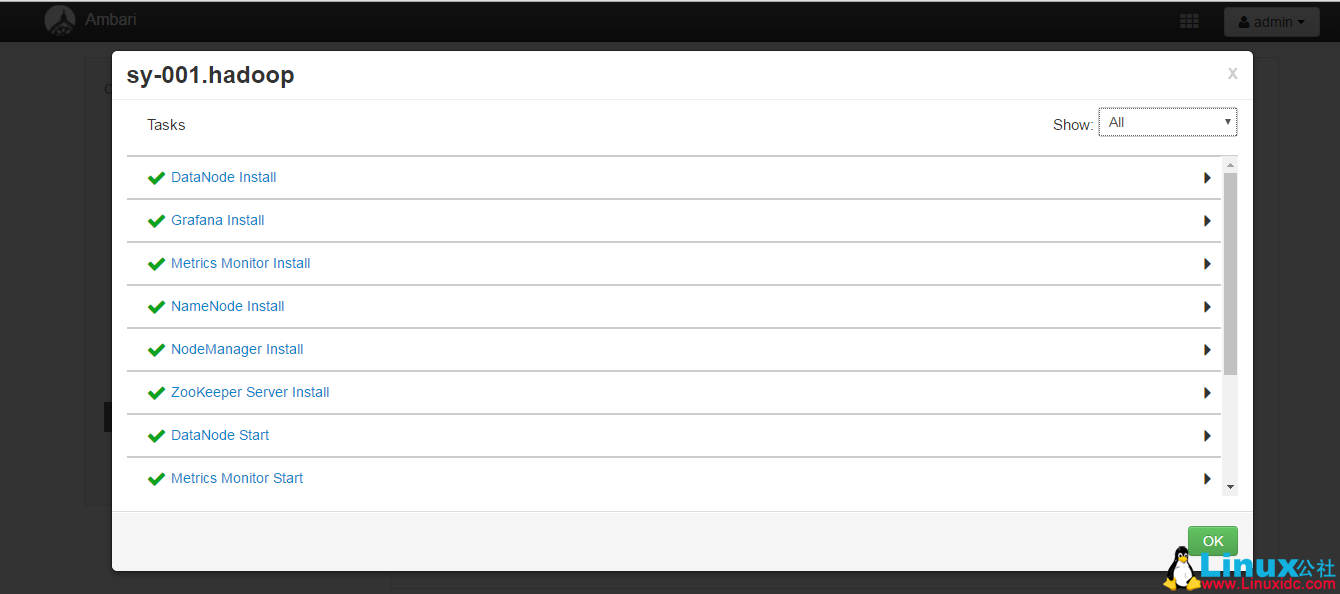
全部安装成功界面如下 
4.2.10 安装完成 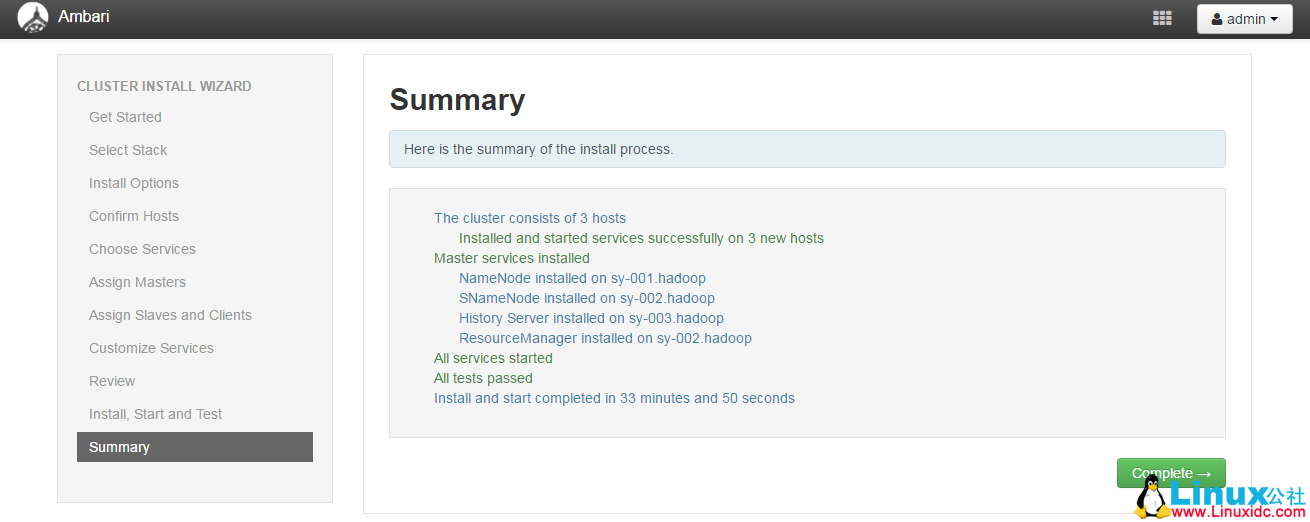

更多 Hadoop 相关信息见 Hadoop 专题页面 http://www.linuxidc.com/topicnews.aspx?tid=13
本文永久更新链接地址 :http://www.linuxidc.com/Linux/2017-03/141302.htm
1. 安装环境说明
安装前先安装好 CentOS 7.2, jdk-8u91, MySQL5.7.13
2. 操作系统环境准备
2.1 配置 SSH 免密码登录
主节点里 root 用户登录执行如下步骤
| ssh-keygen | |
| cd ~/.ssh/ | |
| cat id_rsa.pub >>authorized_keys | |
| chmod 700 ~/.ssh | |
| chmod 600 ~/.ssh/authorized_keys |
先在从节点登录 root 执行命令
mkdir ~/.ssh/
分发主节点里配置好的 authorized_keys 到各从节点
scp /root/.ssh/authorized_keys root@172.31.83.172:/root/.ssh/authorized_keys
2.2 创建 ambari 系统用户和用户组
只在主节点操作
添加 ambari 安装、运行用户和用户组,也可以不创建新用户,直接使用 root 或者系统其他账号
| adduser ambari | |
| passwd ambari |
2.3 开启 NTP 服务
所有集群上节点都需要操作
Centos 7 命令
| yum install ntp | |
| systemctl is-enabled ntpd | |
| systemctl enable ntpd | |
| systemctl start ntpd |
Centos 6 命令
| yum install ntpd | |
| chkconfig --list ntpd | |
| chkconfig ntpd | |
| service ntpd start |
2.4 检查 DNS 和 NSCD
所有节点都要设置
ambari 在安装时需要配置全域名,所以需要检查 DNS。为了减轻 DNS 的负担, 建议在节点里用 Name Service Caching Daemon (NSCD)
| vi /etc/hosts | |
| 172.31.83.171 SY-001 SY-001.Hadoop | |
| 172.31.83.172 SY-002 SY-002.hadoop | |
| 172.31.83.173 SY-003 SY-003.hadoop |
每台节点里配置 FQDN,如下以主节点为例
| vi /etc/sysconfig/network | |
| NETWORKING=yes | |
| HOSTNAME=SY-001.hadoop |
2.5 关闭防火墙
所有节点都要设置
Centos 7 命令
| systemctl disable firewalld | |
| systemctl stop firewalld |
Centos 6 命令
| chkconfig iptables off | |
| /etc/init.d/iptables stop |
2.6 关闭 SELinux
所有节点都要设置
查看 SELinux 状态:
sestatus
如果 SELinux status 参数为 enabled 即为开启状态
SELinux status: enabled
临时关闭,不用重启机器:
setenforce 0
修改配置文件需要重启机器:
| vi /etc/sysconfig/selinux | |
| SELINUX=disabled |
3. 制作本地源
制作本地源只需在主节点上进行即可
3.1 相关准备工作
3.1.1 安装 Apache HTTP 服务器
安装 HTTP 服务器,允许 http 服务通过防火墙 (永久)
| yum install httpd | |
| firewall-cmd --add-service=http | |
| firewall-cmd --permanent --add-service=http |
添加 Apache 服务到系统层使其随系统自动启动
| systemctl start httpd.service | |
| systemctl enable httpd.service |
3.1.2 安装本地源制作相关工具
yum install yum-utils createrepo
3.2 下载安装资源
下载 Ambari 2.2.2 , HDP 2.4.2 的安装资源, 本次安装是在 Centos 7 上,只列出 centos7 的资源,其他系统的请现在对用系统的资源
Ambari 2.2.2 下载资源
| OS | Format | URL |
|---|---|---|
| CentOS 7 | Base URL | http://public-repo-1.hortonworks.com/ambari/centos7/2.x/updates/2.2.2.0 |
| CentOS 7 | Repo File | http://public-repo-1.hortonworks.com/ambari/centos6/2.x/updates/2.2.2.0/ambari.repo |
| CentOS 7 | Tarball md5 asc | http://public-repo-1.hortonworks.com/ambari/centos7/2.x/updates/2.2.2.0/ambari-2.2.2.0-centos7.tar.gz |
HDP 2.4.2 下载资源
| OS | Repository Name | Format | URL |
|---|---|---|---|
| CentOS 7 | HDP | Base URL | http://public-repo-1.hortonworks.com/HDP/centos7/2.x/updates/2.4.2.0 |
| CentOS 7 | HDP | Repo File | http://public-repo-1.hortonworks.com/HDP/centos7/2.x/updates/2.4.2.0/hdp.repo |
| CentOS 7 | HDP | Tarball md5 asc | http://public-repo-1.hortonworks.com/HDP/centos7/2.x/updates/2.4.2.0/HDP-2.4.2.0-centos7-rpm.tar.gz |
| CentOS 7 | HDP-UTILS | Base URL | http://public-repo-1.hortonworks.com/HDP-UTILS-1.1.0.20/repos/centos7 |
| CentOS 7 | HDP-UTILS | Repo File | http://public-repo-1.hortonworks.com/HDP-UTILS-1.1.0.20/repos/centos7/HDP-UTILS-1.1.0.20-centos7.tar.gz |
下载上面列表的中的压缩包,
需要下载的压缩包如下:
| Ambari 2.2.2 | |
| http://public-repo-1.hortonworks.com/HDP/centos7/2.x/updates/2.4.0.0/HDP-2.4.0.0-centos7-rpm.tar.gz | |
| HDP 2.4.2 | |
| http://public-repo-1.hortonworks.com/ambari/centos7/2.x/updates/2.2.2.0/ambari-2.2.2.0-centos7.tar.gz | |
| HDP-UTILS 1.1.0 | |
| http://public-repo-1.hortonworks.com/HDP-UTILS-1.1.0.20/repos/centos7/HDP-UTILS-1.1.0.20-centos7.tar.gz |
在 httpd 网站根目录, 默认是即 /var/www/html/,创建目录 ambari,
并且将下载的压缩包解压到 /var/www/html/ambari 目录
| cd /var/www/html/ | |
| mkdir ambari | |
| cd /var/www/html/ambari/ | |
| tar -zxvf ambari-2.2.2.0-centos7.tar.gz | |
| tar -zxvf HDP-2.4.2.0-centos7-rpm.tar.gz | |
| tar -zxvf HDP-UTILS-1.1.0.20-centos7.tar.gz |
验证 httd 网站是否可用,可以使用 links 命令或者浏览器直接访问下面的地址:
links http://172.31.83.171/ambari/
结果如下:
3.3 配置 ambari、HDP、HDP-UTILS 的本地源
首先下载上面资源列表中的相应 repo 文件,修改其中的 URL 为本地的地址,相关配置如下:
ambari.repo
| #VERSION_NUMBER=2.2.2.0-460 | |
| [Updates-ambari-2.2.2.0] | |
| name=ambari-2.2.2.0 - Updates | |
| baseurl=http://172.31.83.171/ambari/AMBARI-2.2.2.0/centos7/2.2.2.0-460 | |
| gpgcheck=1 | |
| gpgkey=http://172.31.83.171/ambari/AMBARI-2.2.2.0/centos7/2.2.2.0-460/RPM-GPG-KEY/RPM-GPG-KEY-Jenkins | |
| enabled=1 | |
| priority=1 |
hdp.repo
| #VERSION_NUMBER=2.4.2.0-258 | |
| [HDP-2.4.2.0] | |
| name=HDP Version - HDP-2.4.2.0 | |
| baseurl=http://172.31.83.171/ambari/HDP/centos7/2.x/updates/2.4.2.0 | |
| gpgcheck=1 | |
| gpgkey=http://172.31.83.171/ambari/HDP/centos7/2.x/updates/2.4.2.0/RPM-GPG-KEY/RPM-GPG-KEY-Jenkins | |
| enabled=1 | |
| priority=1 | |
| [HDP-UTILS-1.1.0.20] | |
| name=HDP Utils Version - HDP-UTILS-1.1.0.20 | |
| baseurl=http://172.31.83.171/ambari/HDP-UTILS-1.1.0.20/repos/centos7 | |
| gpgcheck=1 | |
| gpgkey=http://172.31.83.171/ambari/HDP/centos7/2.x/updates/2.4.2.0/RPM-GPG-KEY/RPM-GPG-KEY-Jenkins | |
| enabled=1 | |
| priority=1 |
将上面的修改过的源放到 /etc/yum.repos.d/ 下面
| yum clean all | |
| yum list update | |
| yum makecache | |
| yum repolist |
3.4 安装 Mysql 数据库
Ambari 安装会将安装等信息写入数据库,建议使用自己安装的 Mysql 数据库,也可以不安装而使用默认数据库 PostgreSQL
MySQL 数据库安装过程请参考下面文章:
http://www.linuxidc.com/Linux/2017-03/141300.htm
安装完成后创建 ambari 数据库及用户,登录 root 用户执行下面语句:
| create database ambari character set utf8 ; | |
| CREATE USER 'ambari'@'%'IDENTIFIED BY 'Ambari-123'; | |
| GRANT ALL PRIVILEGES ON *.* TO 'ambari'@'%'; | |
| FLUSH PRIVILEGES; |
如果要安装 Hive,再创建 Hive 数据库和用户 再执行下面的语句:
| create database hive character set utf8 ; | |
| CREATE USER 'hive'@'%'IDENTIFIED BY 'Hive-123'; | |
| GRANT ALL PRIVILEGES ON *.* TO 'hive'@'%'; | |
| FLUSH PRIVILEGES; |
如果要安装 Oozie,再创建 Oozie 数据库和用户 再执行下面的语句:
| create database oozie character set utf8 ; | |
| CREATE USER 'oozie'@'%'IDENTIFIED BY 'Oozie-123'; | |
| GRANT ALL PRIVILEGES ON *.* TO 'oozie'@'%'; | |
| FLUSH PRIVILEGES; |
安装 mysql jdbc 驱动
yum install mysql-connector-Java
3.5 安装 JDK
安装解压版 JDK,先到官网下载 jdk-8u91-linux-x64.tar.gz
,再执行下面命令:
| tar -zxvf jdk-8u91-linux-x64.tar.gz -C /opt/java/ | |
| vim /etc/profile | |
| export JAVA_HOME=/opt/java/jdk1.8.0_91 | |
| export CLASSPATH=.:$JAVA_HOME/lib/dt.jar:$JAVA_HOME/lib/tools.jar | |
| PATH=$PATH:$HOME/bin:$JAVA_HOME/bin | |
| source /etc/profile |
4. 进行安装 Ambari
4.1 安装 Ambari2.2.2
4.1.1 安装 Ambari
yum install ambari-server
4.1.2 配置 Ambari
ambari-server setup
下面是配置执行流程,按照提示操作
1. 检查 SELinux 是否关闭,如果关闭不用操作
| Using Python /usr/bin/python | |
| Setup ambari-server | |
| Checking SELinux... | |
| SELinux status is 'disabled' |
2. 提示是否自定义设置。输入:y
Customize user account for ambari-server daemon [y/n] (n)? y
3.ambari-server 账号。输入:ambari
| Enter user account for ambari-server daemon (root):ambari | |
| Adjusting ambari-server permissions and ownership... |
4. 检查防火墙,如果关闭则不用操作
| Checking firewall status... | |
| Redirecting to /bin/systemctl status iptables.service |
5. 设置 JDK。输入:3
Checking JDK...
Do you want to change Oracle JDK [y/n] (n)? y
[1] Oracle JDK 1.8 + Java Cryptography Extension (JCE) Policy Files 8
[2] Oracle JDK 1.7 + Java Cryptography Extension (JCE) Policy Files 7
[3] Custom JDK
==============================================================================
Enter choice (1): 36. 如果上面选择 3 自定义 JDK, 则需要设置 JAVA_HOME。输入:/opt/java/jdk1.8.0_91
| WARNING: JDK must be installed on all hosts and JAVA_HOME must be valid on all hosts. | |
| WARNING: JCE Policy files are required for configuring Kerberos security. If you plan to use Kerberos,please make sure JCE Unlimited Strength Jurisdiction Policy Files are valid on all hosts. | |
| Path to JAVA_HOME: /opt/java/jdk1.8.0_91 | |
| Validating JDK on Ambari Server...done. | |
| Completing setup... |
7. 数据库配置。选择:y
| Configuring database... | |
| Enter advanced database configuration [y/n] (n)? y |
8. 选择数据库类型。输入:3
| Configuring database... | |
| ============================================================================== | |
| Choose one of the following options: | |
| [] - PostgreSQL (Embedded) | |
| [] - Oracle | |
| [] - MySQL | |
| [] - PostgreSQL | |
| [] - Microsoft SQL Server (Tech Preview) | |
| [6] - SQL Anywhere | |
| ============================================================================== | |
| Enter choice (3): 3 |
9. 设置数据库的具体配置信息,根据实际情况输入,如果和括号内相同,则可以直接回车。
Hostname (localhost):
Port (3306):
Database name (ambari):
Username (ambari):
Enter Database Password (Ambari-123): 10. 提示必须安装 MySQL JDBC,回车结束 ambari 配置
| WARNING: Before starting Ambari Server, you must copy the MySQL JDBC driver JAR file to /usr/share/java. | |
| Press <enter> to continue. |
11. 将 Ambari 数据库脚本导入到数据库
如果使用自己定义的数据库,必须在启动 Ambari 服务之前导入 Ambari 的 sql 脚本
| 用 Ambari 用户(上面设置的用户)登录 mysql | |
| mysql -u ambari -p | |
| use ambari | |
| source /var/lib/ambari-server/resources/Ambari-DDL-MySQL-CREATE.sql |
4.1.3 启动 Amabri
执行启动命令,启动 Ambari 服务
ambari-server start
成功启动后在浏览器输入 Ambari 地址:
http://sy-001.hadoop:8080/
出现登录界面,默认管理员账户登录,账户:admin 密码:admin
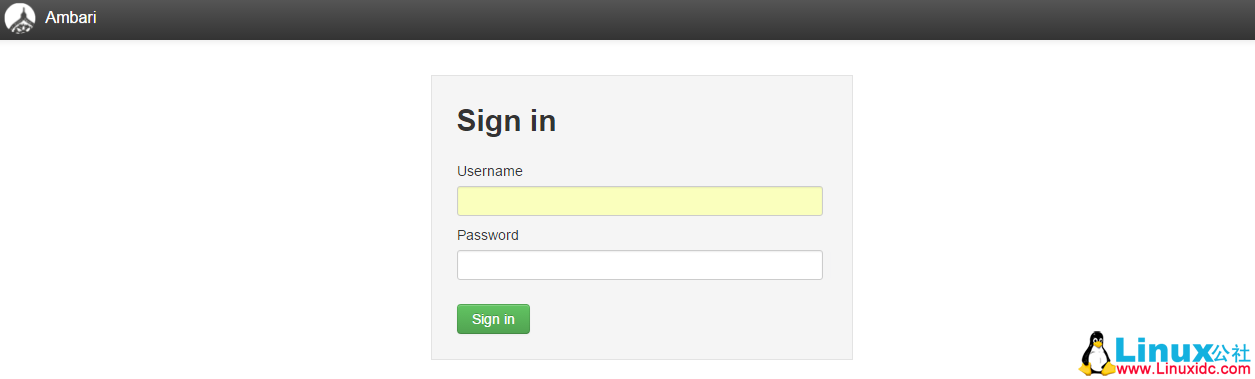
登录成功后出现下面的界面,至此 Ambari 的安装成功 
4.2 安装安装 HDP 2.4.2 配置集群
点击上面登录成功页面的 Launch Install Wizard 按钮进行集群配置
4.2.1 设置集群名称 
4.2.2 设置 HDP 安装源
选择 HDP2.4 , 并且设置 Advanced Repository Options 的信息,本次使用本地源,所以修改对用系统的安装源为本地源地址。

4.2.3 设置集群机器 
更多详情见请继续阅读下一页的精彩内容 :http://www.linuxidc.com/Linux/2017-03/141302p2.htm

















